Planera kapacitet och skalning för haveriberedskap för VMware till Azure
Använd den här artikeln om du vill planera för kapacitet och skalning när du replikerar lokala virtuella VMware-datorer och fysiska servrar till Azure med hjälp av Azure Site Recovery – Klassisk.
I moderniserad måste du skapa och använda Azure Site Recovery replikeringsinstallation/flera enheter för att planera kapaciteten.
Hur gör jag för att starta kapacitetsplaneringen?
Om du vill veta mer om infrastrukturkrav för Azure Site Recovery samlar du in information om replikeringsmiljön genom att köra Distributionshanteraren för Azure Site Recovery för VMware-replikering. Mer information finns i Om Site Recovery Deployment Planner för VMware till Azure.
Site Recovery Deployment Planner innehåller en rapport med fullständig information om kompatibla och inkompatibla virtuella datorer, diskar per virtuell dator och dataomsättning per disk. Verktyget sammanfattar också kraven på nätverksbandbredd för att uppfylla mål-RPO och Den Azure-infrastruktur som krävs för lyckad replikering och redundanstest.
Överväganden för kapaciteter
| Komponent | Information |
|---|---|
| Replikering | Högsta dagliga ändringsfrekvens: En skyddad dator kan bara använda en processerver. En enda processerver kan hantera en daglig ändrings hastighet på upp till 2 TB. 2 TB är alltså den högsta dagliga dataändringshastigheten som stöds för en skyddad dator. Maximalt dataflöde: En replikerad dator kan tillhöra ett lagringskonto i Azure. Ett Azure Storage-standardkonto kan hantera högst 20 000 begäranden per sekund. Vi rekommenderar att du begränsar antalet indata-/utdataåtgärder per sekund (IOPS) för en källdator till 20 000. Om du till exempel har en källdator som har fem diskar och varje disk genererar 120 IOPS (8 K i storlek) på källdatorn ligger källdatorn inom IOPS-gränsen för Azure per disk på 500. (Antalet lagringskonton som krävs är lika med den totala källdatorns IOPS dividerat med 20 000.) |
| Konfigurationsserver | Konfigurationsservern måste kunna hantera den dagliga ändringshastighetskapaciteten för alla arbetsbelastningar som körs på skyddade datorer. Konfigurationsdatorn måste ha tillräckligt med bandbredd för att kontinuerligt replikera data till Azure Storage. Vi rekommenderar att du placerar konfigurationsservern i samma nätverks- och LAN-segment som de datorer som du vill skydda. Du kan placera konfigurationsservern i ett annat nätverk, men datorer som du vill skydda bör ha layer 3-nätverkssynlighet. Storleksrekommendationer för konfigurationsservern sammanfattas i tabellen i följande avsnitt. |
| Processerver | Den första processervern installeras som standard på konfigurationsservern. Du kan distribuera ytterligare processerver för att skala din miljö. Processervern tar emot replikeringsdata från skyddade datorer. Processervern optimerar data med hjälp av cachelagring, komprimering och kryptering. Processervern skickar sedan data till Azure. Processerverdatorn måste ha tillräckligt med resurser för att utföra dessa uppgifter. Processervern använder en diskbaserad cache. Använd en separat cachedisk på 600 GB eller mer för att hantera dataändringar som lagras om det uppstår en flaskhals i nätverket eller ett avbrott. |
Storleksrekommendationer för konfigurationsservern och den inbyggda processervern
En konfigurationsserver som använder en inbyggd processerver för att skydda arbetsbelastningen kan hantera upp till 200 virtuella datorer baserat på följande konfigurationer:
| Processor | Minne | Cachediskstorlek | Dataändringshastighet | Skyddade datorer |
|---|---|---|---|---|
| 8 virtuella processorer (2 sockets * 4 kärnor på 2,5 GHz) | 16 GB | 300 GB | 500 GB eller mindre | Använd för att replikera färre än 100 datorer. |
| 12 virtuella processorer (2 sockets * 6 kärnor på 2,5 GHz) | 18 GB | 600 GB | 501 GB till 1 TB | Använd för att replikera 100 till 150 datorer. |
| 16 virtuella processorer (2 sockets * 8 kärnor på 2,5 GHz) | 32 GB | 1 TB | >1 TB till 2 TB | Använd för att replikera 151 till 200 datorer. |
| Distribuera en annan konfigurationsserver med hjälp av en OVF-mall. | Distribuera en ny konfigurationsserver om du replikerar fler än 200 datorer. | |||
| Distribuera en annan processerver. | >2 TB | Distribuera en ny utskalningsprocessserver om den totala dagliga dataändringshastigheten är större än 2 TB. |
I dessa konfigurationer:
- Varje källdator har tre diskar på 100 GB vardera.
- Vi använde benchmarkinglagring av åtta signaturer för delad åtkomst på 10 K RPM med RAID 10 för cachediskmätningar.
Storleksrekommendationer för processervern
Processervern är den komponent som hanterar datareplikering i Azure Site Recovery. Om den dagliga ändringsfrekvensen är större än 2 TB måste du lägga till skalbara processerver för att hantera replikeringsbelastningen. Om du vill skala ut kan du:
- Öka antalet konfigurationsservrar genom att distribuera med hjälp av en OVF-mall. Du kan till exempel skydda upp till 400 datorer med hjälp av två konfigurationsservrar.
- Lägg till skalbara processervrar. Använd utskalningsprocessens servrar för att hantera replikeringstrafik i stället för (eller utöver) konfigurationsservern.
I följande tabell beskrivs det här scenariot:
- Du konfigurerar en utskalningsprocessserver.
- Du har konfigurerat skyddade virtuella datorer för att använda utskalningsprocessservern.
- Varje skyddad källdator har tre diskar på 100 GB vardera.
| Ytterligare processerver | Cachediskstorlek | Dataändringshastighet | Skyddade datorer |
|---|---|---|---|
| 4 vCPU:er (2 sockets * 2 kärnor @ 2,5 GHz), 8 GB minne | 300 GB | 250 GB eller mindre | Använd för att replikera 85 eller färre datorer. |
| 8 vCPU:er (2 sockets * 4 kärnor @ 2,5 GHz), 12 GB minne | 600 GB | 251 GB till 1 TB | Använd för att replikera 86 till 150 datorer. |
| 12 vCPU:er (2 sockets * 6 kärnor @ 2,5 GHz) 24 GB minne | 1 TB | >1 TB till 2 TB | Använd för att replikera 151 till 225 datorer. |
Hur du skalar dina servrar beror på vad du föredrar för en uppskalnings- eller utskalningsmodell. Om du vill skala upp distribuerar du några avancerade konfigurationsservrar och processervrar. Om du vill skala ut distribuerar du fler servrar som har färre resurser. Om du till exempel vill skydda 200 datorer med en total daglig dataändringshastighet på 1,5 TB kan du utföra någon av följande åtgärder:
- Konfigurera en enskild processerver (16 vCPU, 24 GB RAM-minne).
- Konfigurera två processerver (2 x 8 vCPU, 2* 12 GB RAM-minne).
Kontrollera nätverksbandbredden
När du har använt Site Recovery Distributionshanteraren för att beräkna den bandbredd du behöver för replikering (inledande replikering och sedan delta) har du ett par alternativ för att styra mängden bandbredd som används för replikering:
- Begränsningsbandbredd: VMware-trafik som replikeras till Azure går via en specifik processserver. Du kan begränsa bandbredden på de datorer som körs som processerver.
- Påverka bandbredden: Du kan påverka den bandbredd som används för replikering med hjälp av ett par registernycklar:
- Registervärdet HKEY_LOCAL_MACHINE\SOFTWARE\Microsoft\Windows Azure Backup\Replication\UploadThreadsPerVM anger antalet trådar som används för dataöverföring (inledande replikering eller deltareplikering) för en disk. Ett högre värde ökar den nätverksbandbredd som används för replikering.
- Registervärdet HKEY_LOCAL_MACHINE\SOFTWARE\Microsoft\Windows Azure Backup\Replication\DownloadThreadsPerVM anger antalet trådar som används för dataöverföring vid återställning efter fel.
Begränsa bandbredden
Öppna Azure Backup MMC-snapin-modulen på den dator som du använder som processerver. Som standard finns en genväg för säkerhetskopiering på skrivbordet eller i följande mapp: C:\Program Files\Microsoft Azure Recovery Services Agent\bin.
I snapin-modulen väljer du Ändra egenskaper.
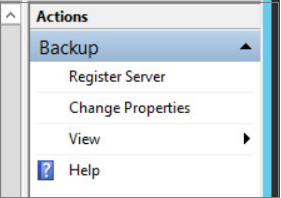
På fliken Begränsning väljer du Aktivera internetbandbreddsanvändningsbegränsning för säkerhetskopieringsåtgärder. Ange gränserna för arbetstimmar och icke-arbetstimmar. Giltiga intervall är från 512 kbit/s till 1 023 Mbit/s.

Du kan också ange begränsningar med hjälp av cmdleten Set-OBMachineSetting. Här är ett exempel:
$mon = [System.DayOfWeek]::Monday
$tue = [System.DayOfWeek]::Tuesday
Set-OBMachineSetting -WorkDay $mon, $tue -StartWorkHour "9:00:00" -EndWorkHour "18:00:00" -WorkHourBandwidth (512*1024) -NonWorkHourBandwidth (2048*1024)
Set-OBMachineSetting -NoThrottle anger att ingen begränsning krävs.
Ändra nätverksbandbredden för en virtuell dator
- I den virtuella datorns register går du till HKEY_LOCAL_MACHINE\SOFTWARE\Microsoft\Windows Azure Backup\Replication.
- Ändra bandbreddstrafiken på en replikeringsdisk genom att ändra värdet för UploadThreadsPerVM. Skapa nyckeln om den inte finns.
- Ändra bandbredden för redundansväxla trafik från Azure genom att ändra värdet för DownloadThreadsPerVM.
- Standardvärdet för varje nyckel är 4. I ett ”överetablerat” nätverk bör du ändra registernycklarnas standardvärden. Det maximala värdet som du kan använda är 32. Övervaka trafiken för att optimera värdet.
Konfigurera Site Recovery infrastruktur för att skydda fler än 500 virtuella datorer
Innan du konfigurerar Site Recovery infrastruktur kan du komma åt miljön för att mäta följande faktorer: kompatibla virtuella datorer, den dagliga dataändringshastigheten, den nödvändiga nätverksbandbredden för det RPO du vill uppnå, antalet Site Recovery komponenter som krävs och den tid det tar att slutföra den inledande replikeringen. Utför följande steg för att samla in nödvändig information:
- Om du vill mäta dessa parametrar kör du Site Recovery Distributionshanteraren i din miljö. Användbara riktlinjer finns i Om Site Recovery Distributionshanteraren för VMware till Azure.
- Distribuera en konfigurationsserver som uppfyller storleksrekommendationerna för konfigurationsservern. Om din produktionsarbetsbelastning överskrider 650 virtuella datorer distribuerar du en annan konfigurationsserver.
- Baserat på den uppmätta dagliga dataändringshastigheten distribuerar du utskalningsprocessservrar med hjälp av riktlinjerna för storlek.
- Om du förväntar dig att dataändringshastigheten för en virtuell diskdator överskrider 2 Mbit/s kontrollerar du att du använder premiumhanterade diskar. Site Recovery Distributionshanteraren körs under en viss tidsperiod. Toppar i dataändringshastigheten vid andra tidpunkter kanske inte registreras i rapporten.
- Ange nätverksbandbredden baserat på det RPO du vill uppnå.
- När infrastrukturen har konfigurerats aktiverar du haveriberedskap för din arbetsbelastning. Mer information finns i Konfigurera källmiljön för VMware till Azure-replikering.
Distribuera ytterligare processerver
Om du skalar ut distributionen utöver 200 källdatorer eller om du har en total daglig omsättningshastighet på mer än 2 TB måste du lägga till processservrar för att hantera trafikvolymen. Vi har förbättrat produkten i 9.24-versionen för att tillhandahålla processserveraviseringar om när du ska konfigurera en utskalningsprocessserver. Konfigurera processervern för att skydda nya källdatorer eller balansera belastningen.
Migrera datorer för att använda den nya processervern
Välj Inställningar>Site Recovery servrar. Välj konfigurationsservern och expandera sedan Processerver.

Högerklicka på processervern som används för tillfället och välj sedan Växla.
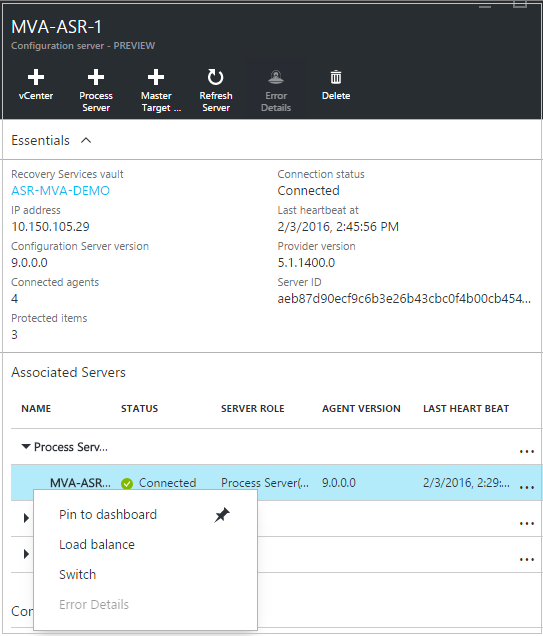
I Välj målprocessserver väljer du den nya processserver som du vill använda. Välj sedan de virtuella datorer som servern ska hantera. Om du vill få information om servern väljer du informationsikonen. För att hjälpa dig att fatta belastningsbeslut visas det genomsnittliga utrymme som krävs för att replikera varje vald virtuell dator till den nya processervern. Markera bockmarkeringen för att börja replikera till den nya processervern.
Distribuera ytterligare huvudmålservrar
I följande scenarier krävs mer än en huvudmålserver:
- Du vill skydda en Linux-baserad virtuell dator.
- Huvudmålservern som är tillgänglig på konfigurationsservern har inte åtkomst till den virtuella datorns datalager.
- Det totala antalet diskar på huvudmålservern (antalet lokala diskar på servern plus antalet diskar som ska skyddas) är större än 60 diskar.
Information om hur du lägger till en huvudmålserver för en Linux-baserad virtuell dator finns i Installera en Linux-huvudmålserver för återställning efter fel.
Så här lägger du till en huvudmålserver för en Windows-baserad virtuell dator:
Gå till Recovery Services Vault>Site RecoveryInfrastrukturkonfigurationsservrar>.
Välj den konfigurationsserver som krävs och välj sedan Huvudmålserver.

Ladda ned den enhetliga installationsfilen och kör sedan filen på den virtuella datorn för att konfigurera huvudmålservern.
Välj Installera huvudmål>Nästa.
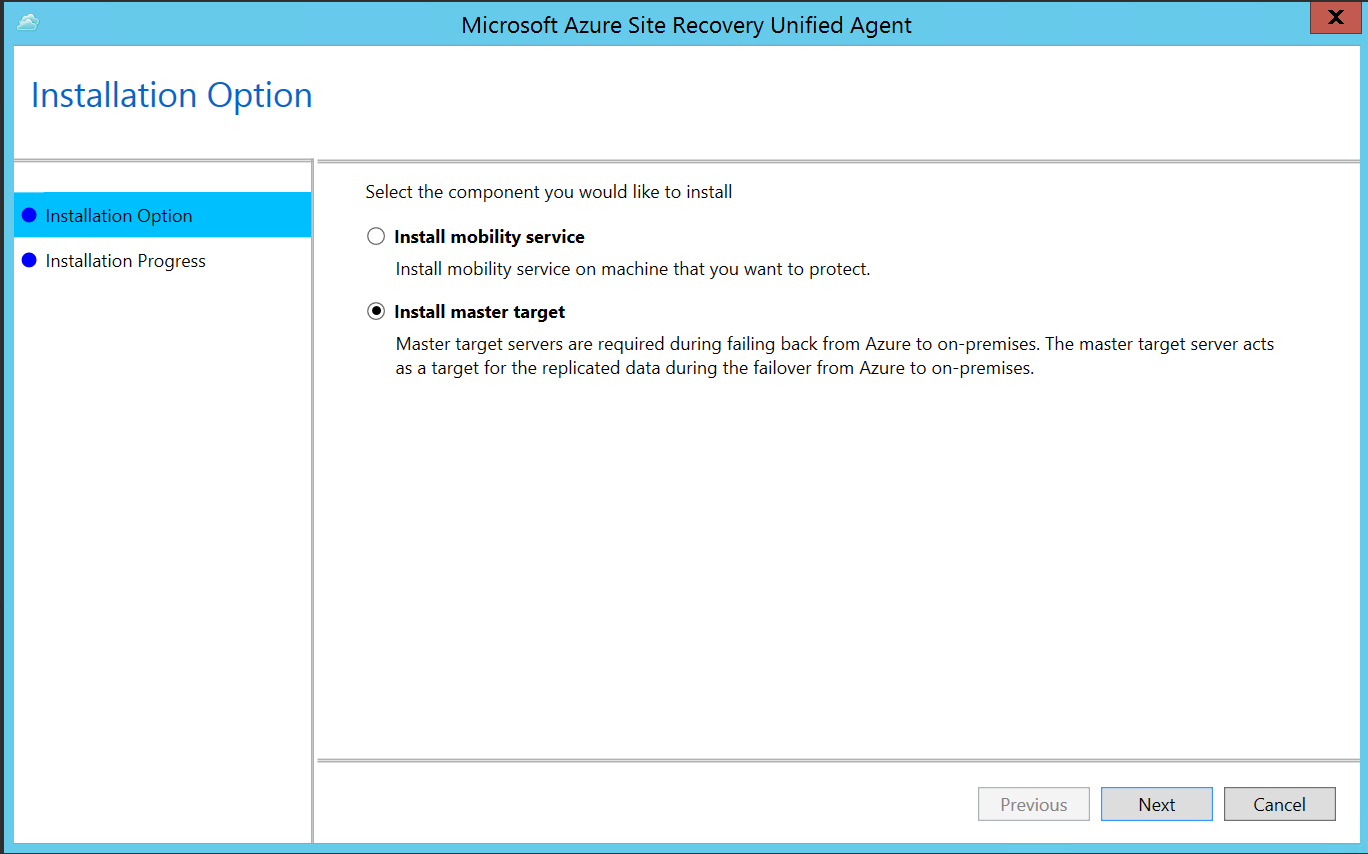
Välj standardinstallationsplatsen och välj sedan Installera.

Om du vill registrera huvudmålet med konfigurationsservern väljer du Fortsätt till konfiguration.

Ange IP-adressen för konfigurationsservern och ange sedan lösenfrasen. Information om hur du genererar en lösenfras finns i Generera en konfigurationsserverlösenfras.
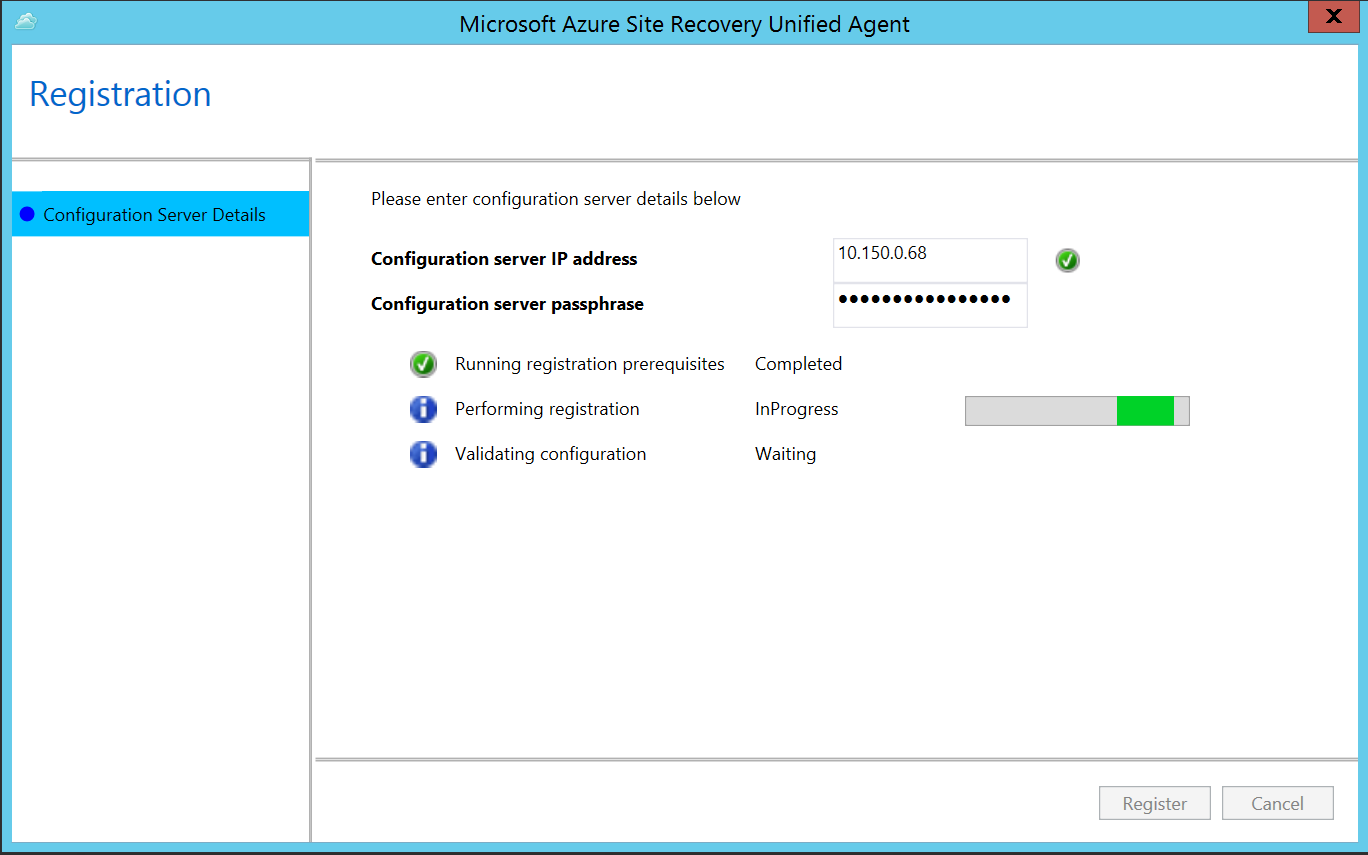
Välj Register (Registrera). När registreringen är klar väljer du Slutför.
När registreringen har slutförts visas servern i Azure Portal på Recovery Services Vault>Site RecoveryInfrastrukturkonfigurationsservrar> i huvudmålservrarna på konfigurationsservern.
Anteckning
Ladda ned den senaste versionen av huvudmålserverns enhetliga installationsfil för Windows.
Nästa steg
Ladda ned och kör Site Recovery Deployment Planner.